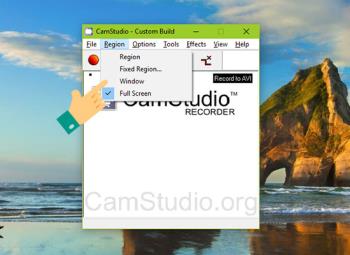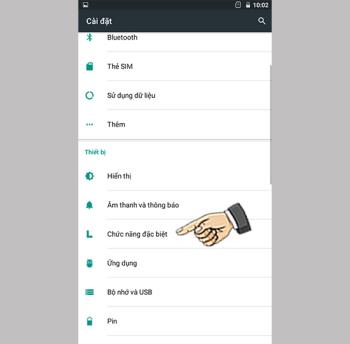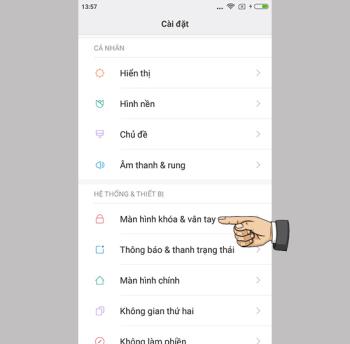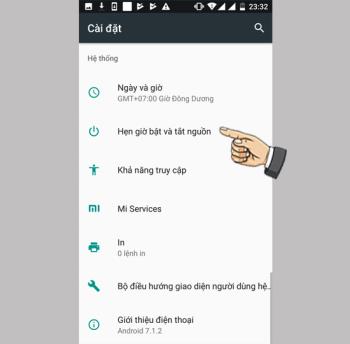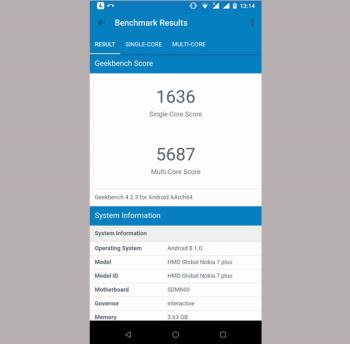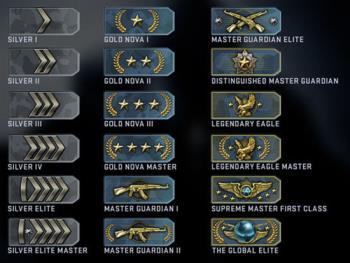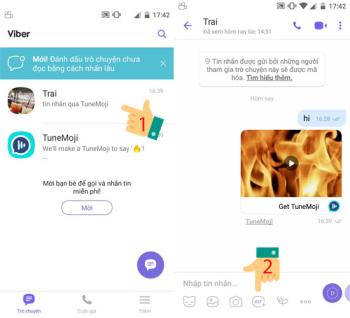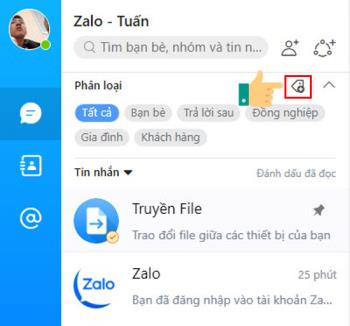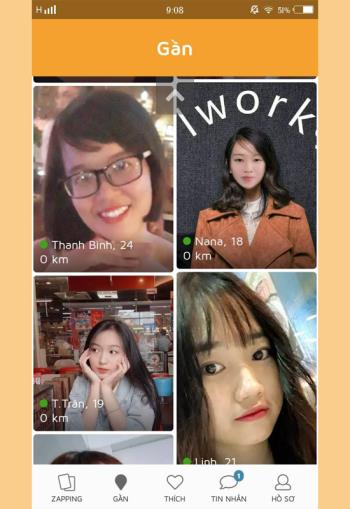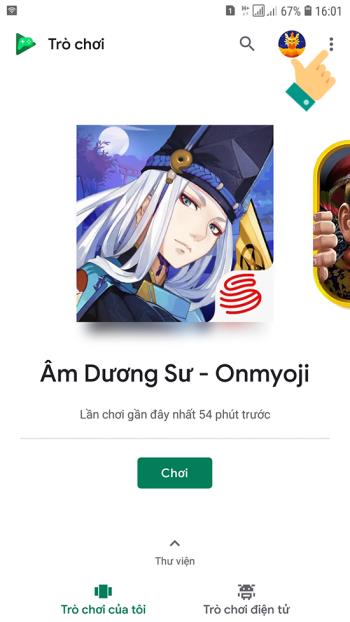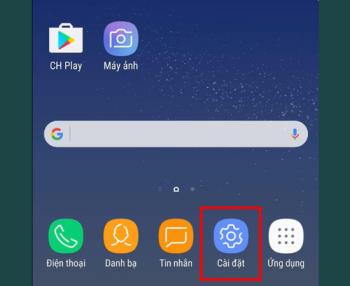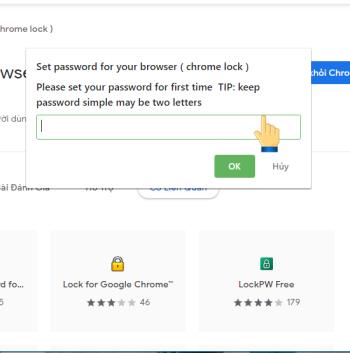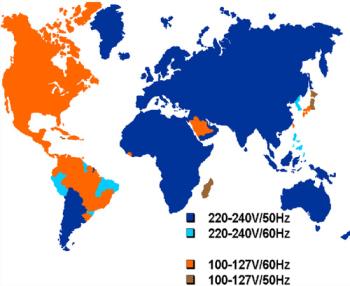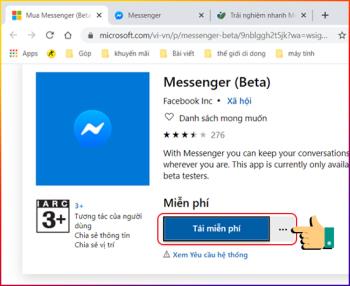Tunjukkan Peratusan Bateri Motorola Moto X4 Pin
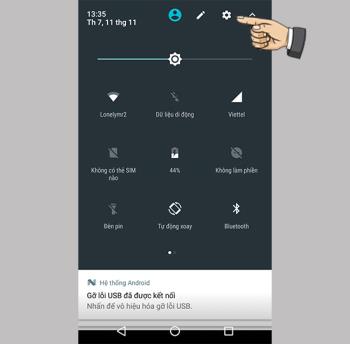
Anda boleh mengaktifkan paparan peratusan bateri untuk penjejakan yang lebih mudah.
Malwarebytes adalah perisian yang memerangi semua ancaman dari virus dan malware yang canggih untuk Microsoft Windows, macOS, Android dan iOS , yang dikembangkan oleh Malwarebytes Corporation.
Pada masa ini, perisian ini menawarkan banyak ciri anti-virus seperti Anti Malware, Endpoint Security, Anti Exploit, ... dengan 2 versi utama untuk pelanggan peribadi (Rumah) dan pelanggan perniagaan (Perniagaan).

Ciri khas Malwarebytes termasuk:
- Periksa dan kendalikan semua jenis malware termasuk spyware, worm , trojan dan bahkan ransomware (virus yang dienkripsi).
Pengimbasan lalai secepat kilat.
- Membolehkan kemas kini versi baru setiap hari.
Keupayaan untuk menyekat laman web yang bermasalah, memberi amaran apabila laman web atau pelayan dijangkiti.
Sebab anda mesti menggunakan Malwarebytes:
- Antara muka yang mudah, senang digunakan.
- Versi percuma berfungsi dengan baik.
- Versi premium mempunyai lebih banyak ciri seperti ransomware dan pemantauan eksploitasi.
Exploit atau Computer exploit adalah serangan yang memanfaatkan kerentanan tertentu dalam sistem untuk membantu penyerang menerobos komputer. Istilah exploit merujuk kepada tindakan berjaya melakukan serangan seperti itu.
Semasa menggunakan Malwarebytes, anda harus memperhatikan kelemahan perisian ini seperti:
- Kadar pengesanan lebih rendah daripada program antivirus tradisional lain.
- Dengan versi percuma, pengguna memerlukan kemas kini manual dan perlindungan masa nyata tidak disertakan.
Langkah 1 : Muat turun perisian.
>>> Muat turun Malwarebytes untuk Windows DI SINI .

>>> Muat turun Malwarebytes untuk Mac DI SINI .

Langkah 2 : Gunakan perisian
Selepas pemasangan, antara muka utama Malwarebytes akan dipaparkan:
- Lesen Bahagian (1): Versi percuma - Percuma.
- Fungsi kemas kini (2) - kemas kini pangkalan data anti-virus akan berfungsi jika anda mengklik Kemas kini Sekarang di sudut kanan atas.
Untuk mengimbas sistem, klik butang Pindai Sekarang .

Kemudian antara muka akan mula melakukan 7 proses utama dalam fungsi Imbas, termasuk:
- Menyemak kemas kini
- Bersedia untuk mengimbas, Memindai memori
- Imbas fail Permulaan
- Mulakan Windows
- Imbasan pendaftaran
- Imbas semua fail sistem dalam pemacu C
- Analisis tindakan mencurigakan.

Keseluruhan proses akan memakan masa sekitar 15-30 minit bergantung pada konfigurasi komputer dan jumlah fail pada cakera keras.
Apabila Malwarebytes mencari ancaman, sistem akan dipaparkan seperti gambar di bawah. Untuk membuang, anda memilih item berbahaya tersebut dan kemudian klik Buang Dipilih .

Sekiranya anda ingin menghapus virus sepenuhnya dari komputer anda, anda perlu menghidupkan semula komputer anda untuk menerapkan perubahan tersebut.

Langkah 1 : Muat turun perisian.
>>> Muat turun Malwarebytes untuk Android DI SINI .

>>> Muat turun Malwarebytes untuk iOS DI SINI .

Langkah 2 : Gunakan perisian.
Di antara muka utama skrin, klik Imbas Sekarang .

Seterusnya, sistem akan mengimbas peranti anda, bergantung pada konfigurasi mesin, akan ada masa pengimbasan yang berbeza, kerana saya memerlukan masa sekitar 7 minit .
Setelah mengimbas, sistem akan mengembalikan hasilnya, jika komputer anda tidak menemui virus, sistem akan dipaparkan seperti gambar di bawah.

Lihat juga :
>>> TOP 3 perisian antivirus percuma terbaik di PC pada tahun 2020
>>> Perisian anti-virus apa yang harus saya beli untuk komputer riba?
Oleh itu, anda telah mempelajari semua tentang Malwarebytes dan cara menggunakannya di komputer dan telefon sangat mudah! Memohon untuk membuang virus berbahaya yang tersembunyi di dalam peranti anda!
Anda boleh mengaktifkan paparan peratusan bateri untuk penjejakan yang lebih mudah.
Camstudio adalah perisian rakaman skrin komputer dengan kualiti suara dan gambar yang sangat baik dan mudah digunakan.
Untuk membuka kunci skrin dengan cepat dan menjimatkan masa, hanya mengetuk dua kali skrin akan menyala untuk membuka kunci dengan mudah.
Anda dapat membuka kunci aplikasi yang telah dikunci dengan cepat dengan hanya cap jari anda.
Pemasa hidup dan mati dapat membantu anda mengurus dan membantu anda mengawal masa anda menggunakan mesin dengan lebih baik.
Geekbench adalah perisian untuk menguji dan mengukur prestasi CPU single-core dan multi-core dengan cepat dan tepat pada telefon anda.
Pasti, naik ke peringkat tertinggi dalam CS: GO adalah tujuan kebanyakan orang bermain permainan ini, bukan?
Aplikasi sembang yang digunakan pada telefon sekarang dilengkapi dengan kemampuan untuk mengirim animasi, termasuk Viber dalam versi terbaru, yang telah dilengkapi dengan fitur baru bernama TuneMoji yang memungkinkan pengguna mengirim animasi dengan suara. Dengan tema animasi dan suara yang tersedia. Hari ini saya akan menunjukkan kepada anda cara menggunakan ciri ini
Aplikasi Zalo untuk versi komputer baru sahaja dikemas kini untuk menambahkan ciri mengklasifikasikan perbualan sembang mengikut kumpulan yang berbeza seperti pelanggan, rakan, rakan sekerja, keluarga ... Anda juga boleh membuat topik kumpulan sendiri untuk Mengkategorikan perbualan mengikut kehendak sahabat anda . Melalui artikel ini, saya akan membimbing anda bagaimana membuat topik untuk mengklasifikasikan kumpulan sembang dan mengkategorikan perbualan sembang pada aplikasi komputer Zalo.
Pada 14 Februari, percutian yang anda ingin pergi bersama seseorang tetapi bersendirian, adakah anda mencari separuh lagi? Mari cuba aplikasi Android di bawah, mungkin anda boleh menemui separuh yang lain.
Apple selalu mempunyai teknologinya sendiri hanya untuk produknya dan kaca Oleophobic (diperkuat ion) adalah salah satu teknologi tersebut.
Qualcomm Snapdragon 429 adalah cip yang sering muncul pada telefon pintar kos rendah yang menjalankan sistem operasi Android. Hari ini, mari kita pelajari mengenai cip Qualcomm Snapdragon 429 dengan Thegioididong!
Anda sering menggunakan Permainan Google Play untuk menguruskan permainan yang dimuat turun di telefon anda. Melalui artikel ini, saya akan menunjukkan kepada anda cara menghidupkan latar belakang gelap untuk Permainan Google Play untuk meningkatkan keseronokan menggunakan aplikasi ini.
Memiliki tablet tidak lagi sukar, artikel berikut akan membantu anda mendapatkan lebih banyak maklumat untuk memilih produk yang sesuai dengan keperluan anda.
MultiProtect adalah teknologi keselamatan yang sering dijumpai di power bank. Oleh itu, seperti apa teknologi ini, apa faedahnya? Dalam artikel ini, mari kita ketahui dengan WebTech360!
Anda merasakan bar navigasi anda membosankan dan ingin menyegarkannya. Hari ini saya akan menunjukkan cara menukar warna latar bar navigasi pada Samsung Galaxy S8.
Penyemak imbas Chrome sekarang sangat popular, dalam beberapa kes anda takut kehilangan maklumat penting, tidak mahu orang lain memasuki penyemak imbas krom anda, hari ini ada caranya. Artikel berikut akan membimbing anda untuk melakukannya dengan cepat dan berkesan.
Hz (kependekan dari Hertz atau Hertz), unit yang biasa anda dengar, dinamakan sempena ahli fizik Jerman - Heinrich Rudolf Hertz. Jadi apa maksudnya, mari kita ketahui dengan WebTech360.
Facebook baru sahaja melancarkan aplikasi Facebook Messenger di Beta untuk Windows 10. Anda boleh memuat turunnya melalui Kedai Microsoft. Ikuti bersama untuk mengetahui apa yang baru dengan versi Facebook Messenger Beta di komputer riba.
Kebanyakan periuk pada masa ini diperbuat daripada keluli tahan karat atau aluminium. Jadi apa itu periuk keluli tahan karat dan aluminium, apa bezanya, yang mana satu harus saya beli? Mari kita ketahui dengan WebTech360 melalui artikel berikut.